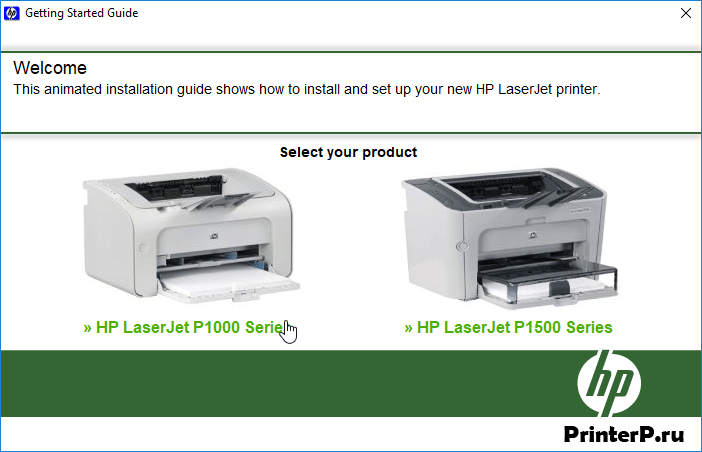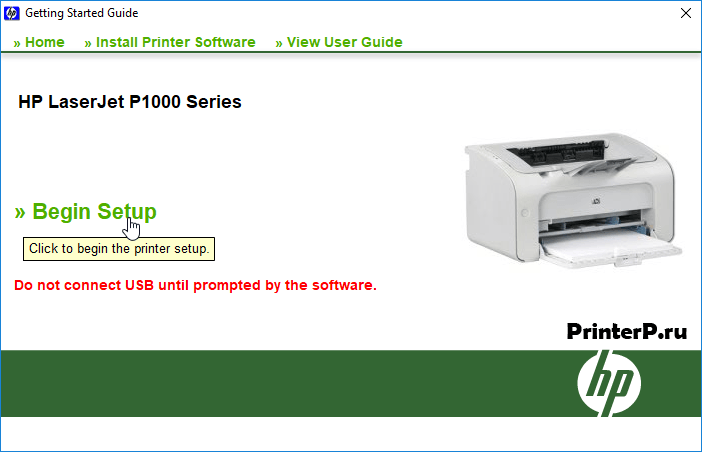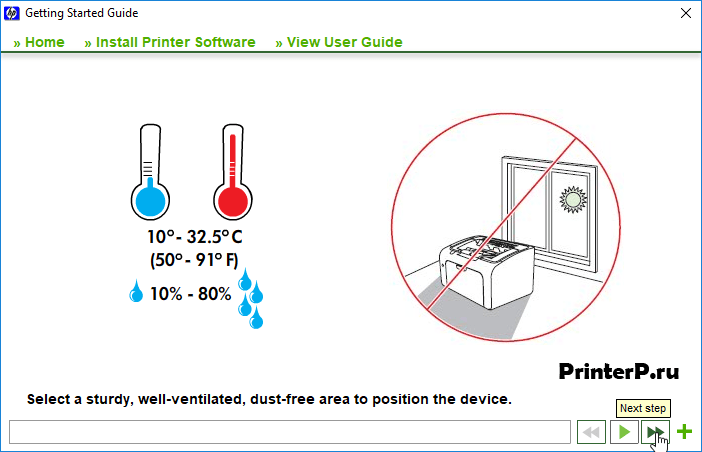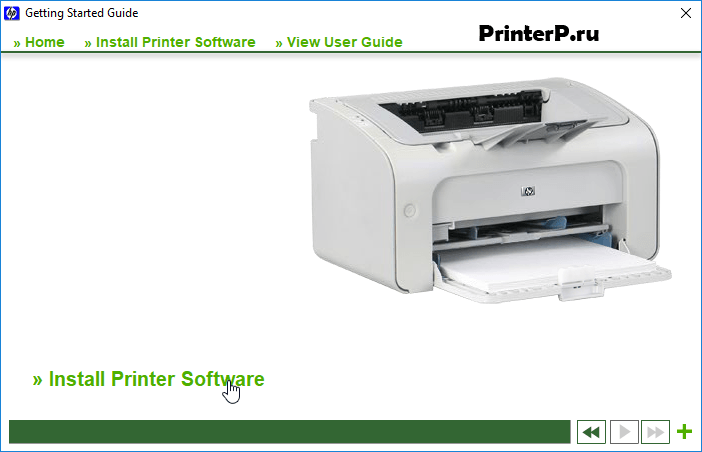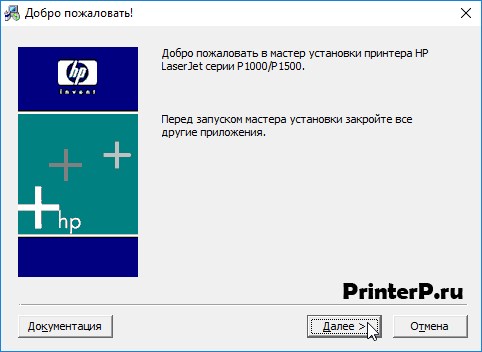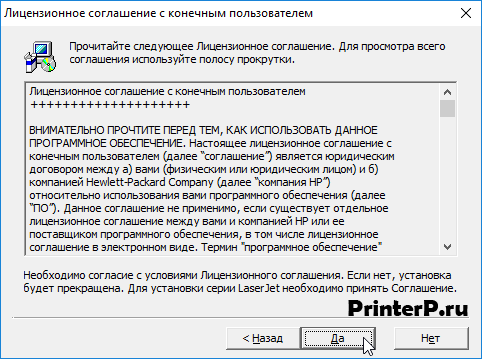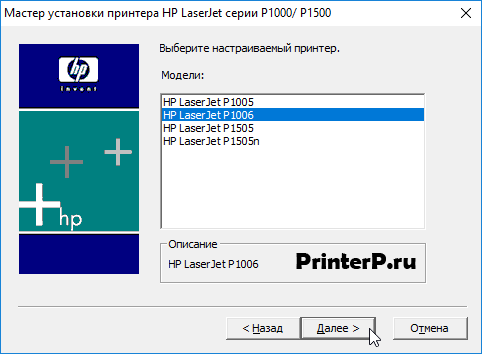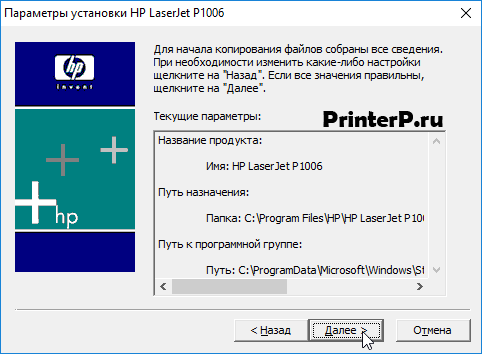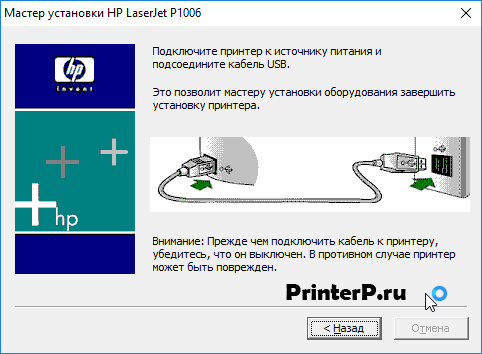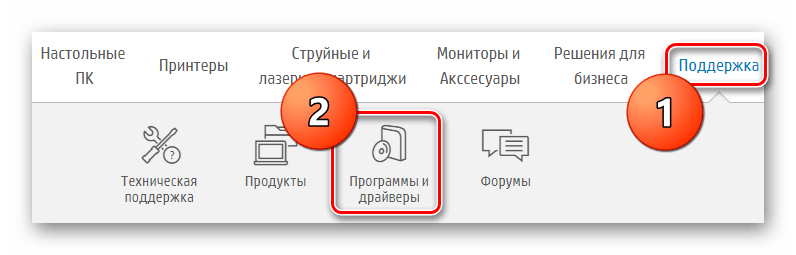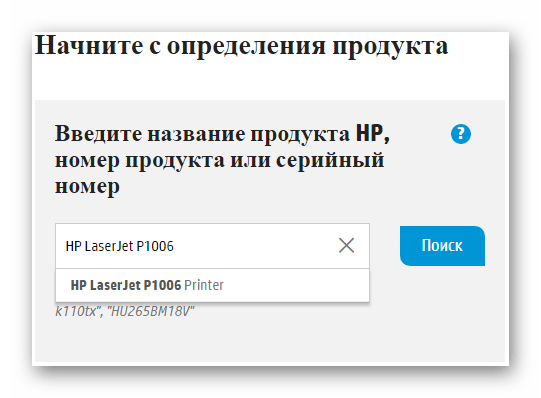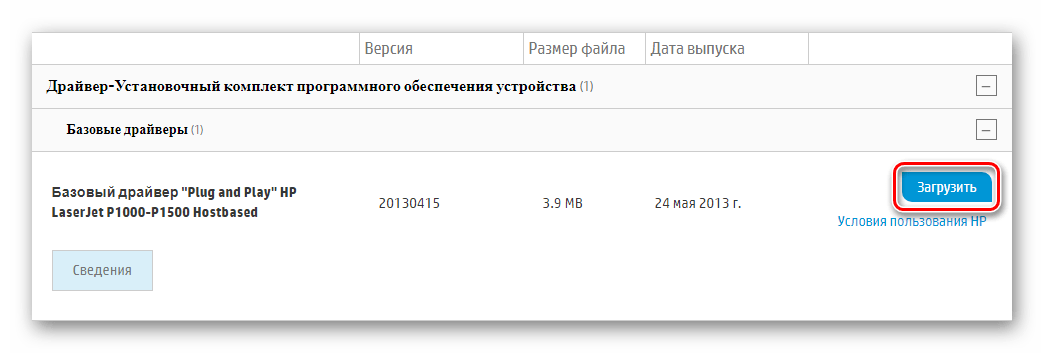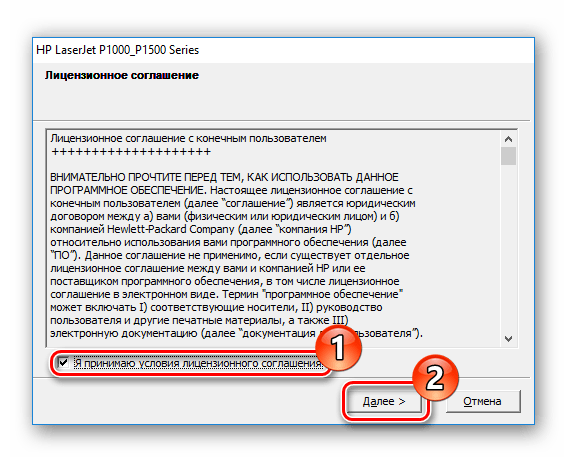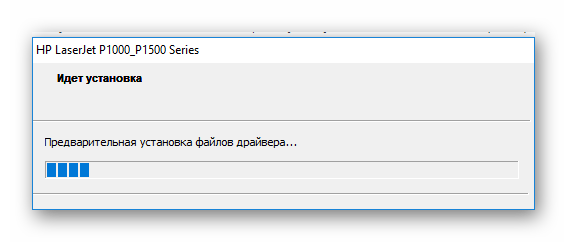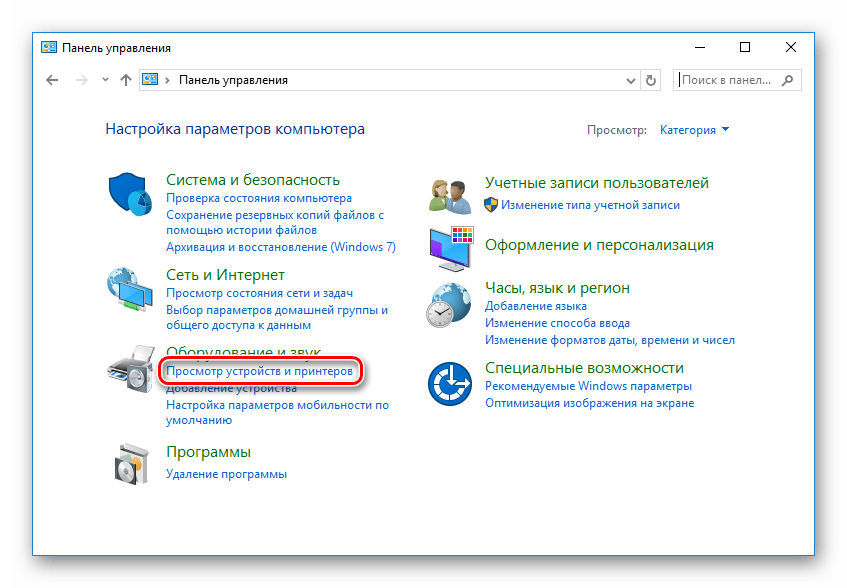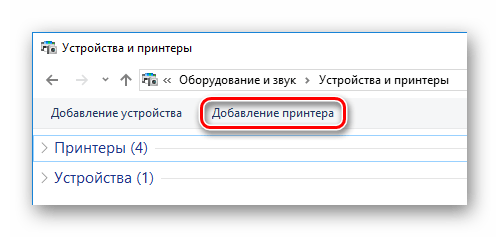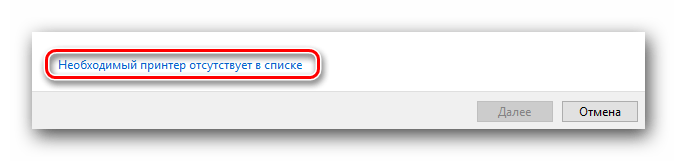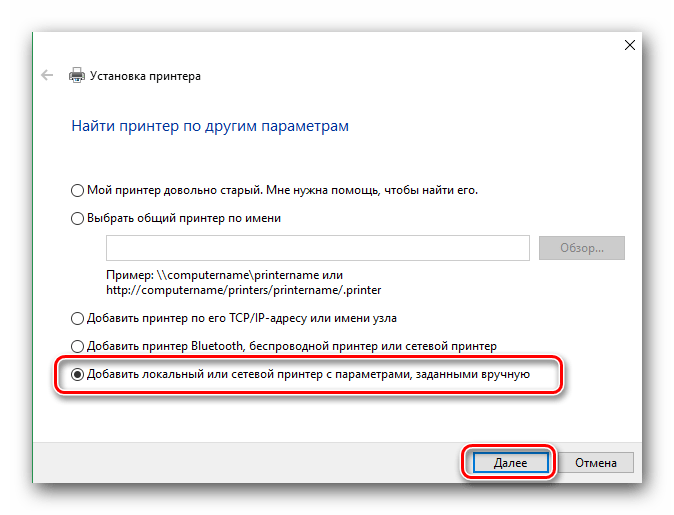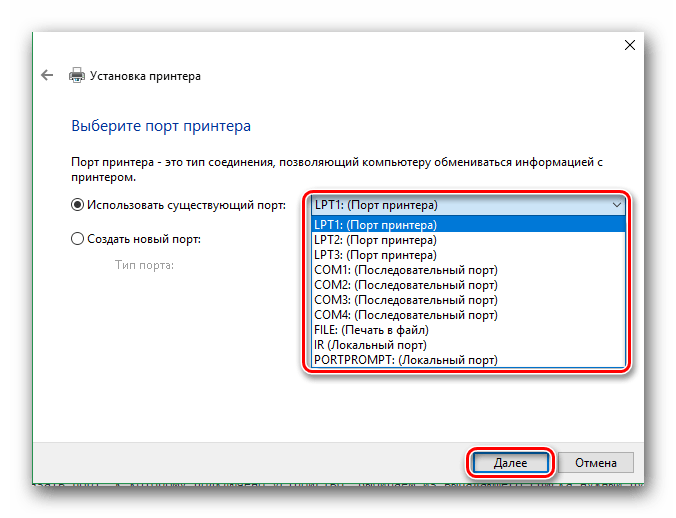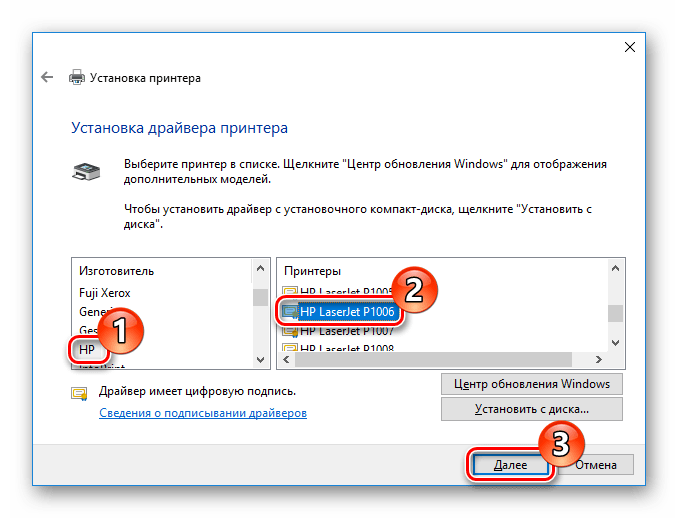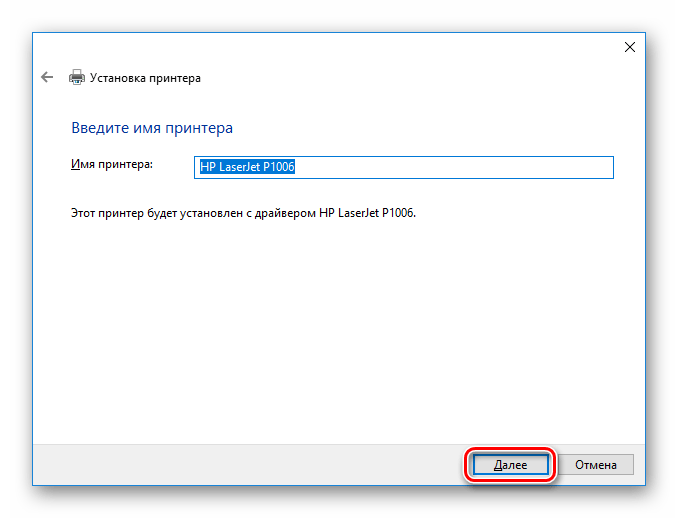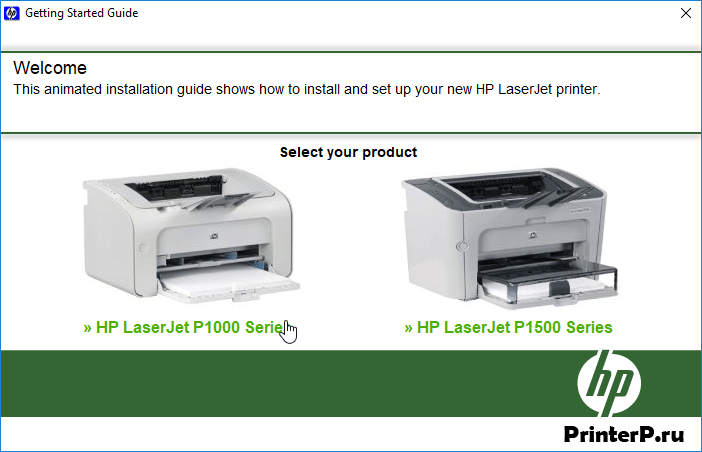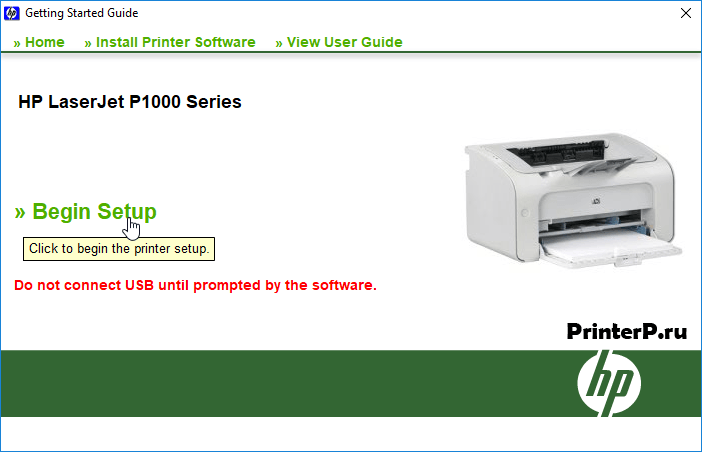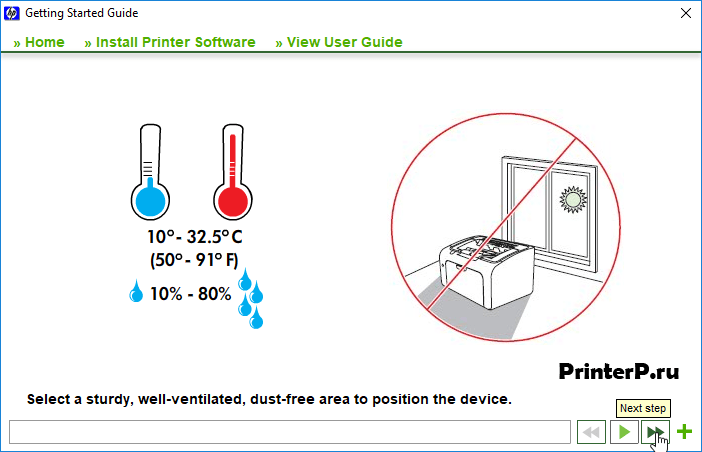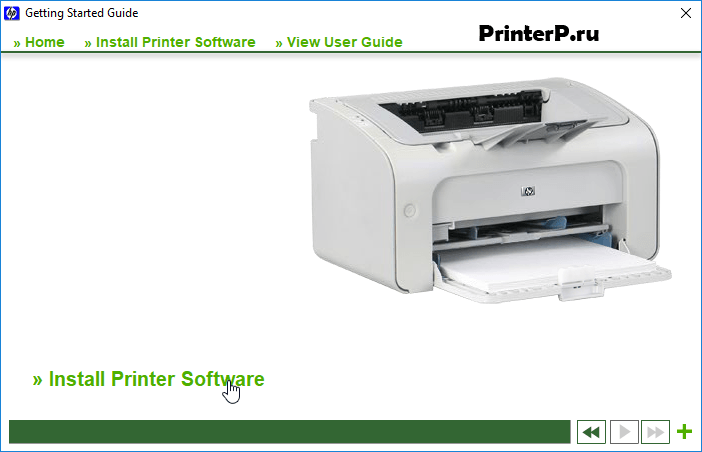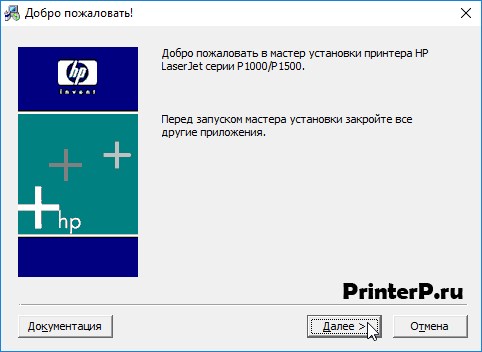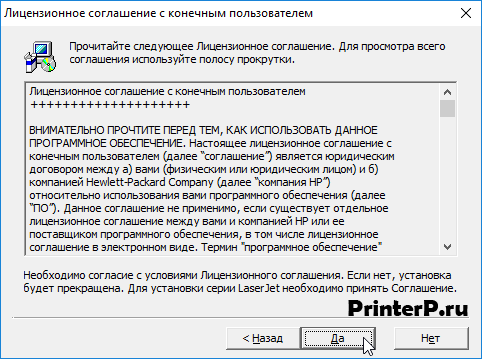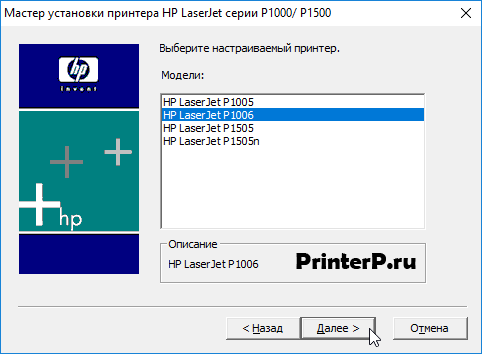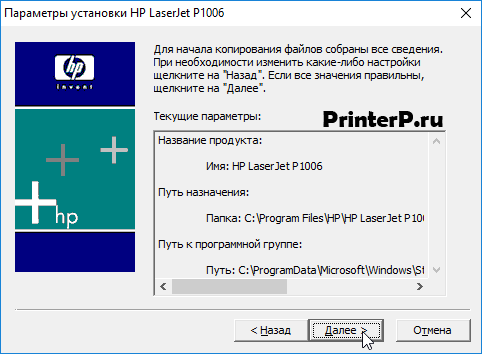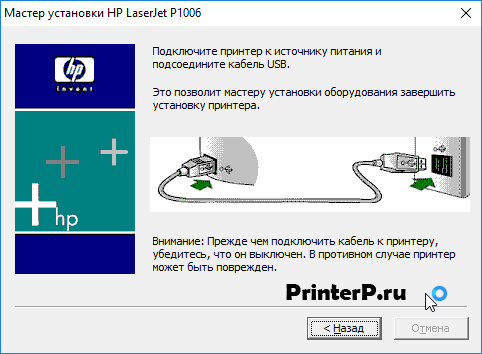HP LaserJet P1006
Windows 2000/2003/XP/Vista/7
Размер: 163.3 MB
Разрядность: 32/64
Ссылка: HP LaserJet P1006-Win-7
Windows 2000/2003/XP/Vista/7/8/8.1/10
Размер: 3.5 MB -x32 и 3.9 MB -x64
Разрядность: 32/64
Ссылки:
x32 — HP LaserJet P1006-Win-10
x64 — HP LaserJet P1006-Win-10
Как узнать разрядность системы.
Установка драйвера в Windows 10
Для того чтобы настроить новый принтер НР, потребуется настроить систему для работы с ним. Это делается при помощи установки программы-драйвера. Она необходима, чтобы принтеру в Windows были присвоены правильные настройки. Сначала скачайте драйвера для принтера НР LaserJet P1006 по ссылкам выше на этой странице. Нажмите на скаченный файл правой кнопкой и выберите меню «Открыть».
В приветственном окне выбираем серию принтеров – «НР LaserJet P1000 Series». Щелкаем по ссылке с таким названием.
Если принтер уже был подключен к системному блоку кабелем, то отключаем его и нажимаем «Begin Setup».
Проверьте место установки устройства – там должна быть вентиляция, соблюдаться температура 10-32 градуса и относительная влажность 10-80%. Для продолжения выберите «Next Step».
Для запуска мастера установки, нажмите кнопку «Install Printer Software».
Рекомендуется закрыть все другие приложения перед началом работы. Затем нажмите «Далее».
Прочитайте текст лицензионного соглашения. Если согласны со всеми его пунктами, то нажмите «Да» для перехода далее.
Из списка устройств выберите нужную модель принтера. В нашем случае – это НР LaserJet P1006. Для подтверждения нажмите «Далее».
Для перехода к копированию файлов проверьте информацию и щелкните «Далее».
Программа предложит соединить принтер и системный блок кабелем.
В компьютер присоедините прямоугольный конец, а в принтер квадратный. Включите питание. Установка печатающего устройства завершится автоматически. Принтер готов к работе.
Просим Вас оставить комментарий к этой статье, потому что нам нужно знать – помогла ли Вам статья. Спасибо большое!
Коллекция решений и диагностических данных
Данное средство обнаружения продуктов устанавливает на устройство Microsoft Windows программное,которое позволяет HP обнаруживать продукты HP и Compaq и выполнять сбор данных о них для обеспечения быстрого доступа информации поддержке решениям Сбор тех. данных по поддерживаемым продуктам, которые используются для определения продуктов, предоставления соответствующих решений и автообновления этого средства, а также помогают повышать качество продуктов, решений, услуг и удобства пользования.
Примечание: Это средство поддерживается только на компьютерах под управлением ОС Microsoft Windows. С помощью этого средства можно обнаружить компьютеры и принтеры HP.
Полученные данные:
- Операционная система
- Версия браузера
- Поставщик компьютера
- Имя/номер продукта
- Серийный номер
- Порт подключения
- Описание драйвера/устройства
- Конфигурация компьютера и/или принтера
- Диагностика оборудования и ПО
- Чернила HP/отличные от HP и/или тонер HP/отличный от HP
- Число напечатанных страниц
Сведения об установленном ПО:
- HP Support Solutions Framework: служба Windows, веб-сервер localhost и ПО
Удаление установленного ПО:
- Удалите платформу решений службы поддержки HP с помощью программ установки/удаления на компьютере.
Требования:
- Операционная система: Windows 7, Windows 8, Windows 8.1, Windows 10
- Браузер: Google Chrome 10+, Internet Explorer (IE)10.0+ и Firefox 3.6.x, 12.0+
Компания HP компилирует ваши результаты. Это может занять до 3 минут, в зависимости от вашего компьютера и скорости подключения. Благодарим за терпение.

Связанные видео
HP LaserJet P1006
Windows 10 / 8 / 8.1 / 7 / Vista / XP
Размер драйвера: 3 MB (x32) и 4 MB (x64)
Разрядность: x32 и x64
Драйвер (x32): HP LaserJet P1006
Драйвер (x64): HP LaserJet P1006
Windows 7 / Vista / XP
Размер драйвера: 163 MB
Разрядность: x32 и x64
Драйвер: HP LaserJet P1006
Инструкция по установке драйвера в Windows 10
Скачать драйвер HP LaserJet P1006 с нашего сайта нужно в двух случаях: печатное оборудование подключается впервые или пользователь переустановил операционную систему. Программное обеспечение бесплатное, и скачивание начинается автоматически, сразу после клика по предложенной ссылке. Для корректной установки ПО, разработчик рекомендует закрыть на компьютере все сторонние программы и приложения.
После запуска установочного файла, раскрывается окно с пунктами лицензионного соглашения между компанией-разработчиком и конечным пользователем. Перечитывать правила необязательно, главное, подтвердить принятие условий, иначе «Мастер настройки не сможет продолжить работу». Для этого отмечаем галочкой строчку «Я принимаю условия лицензионного соглашения», и нажимаем «Далее».
Инсталлятор приступает к предварительной установке драйвера. Здесь нужно подождать несколько минут, пока завершится процесс и закроется окно.
Подключаем принтер к ПК через USB-кабель. Когда «Мастер настройки» определит соединение, установка программного обеспечения завершится в автоматическом режиме. Принтер будет готов к работе сразу после закрытия рабочего окна инсталлятора.
Содержание
- Ищем софт для HP LaserJet P1006
- Способ 1: Официальный сайт
- Способ 2: Дополнительное ПО
- Способ 3: Поиск через идентификатор
- Способ 4: Штатные средства системы
- Вопросы и ответы
Любому устройству, а в том числе и принтеру HP LaserJet P1006, просто необходимы драйвера, ведь без них система не сможет определить подключенное оборудование, а вы, соответственно не сможете с ним работать. Давайте рассмотрим, как подобрать программное обеспечение для указанного устройства.
Существует несколько способов найти программное обеспечение для указанного принтера. Рассмотрим подробнее наиболее популярные и эффективные из них.
Способ 1: Официальный сайт
Для какого бы устройства вы не искали драйвера, в первую очередь, зайдите на официальный сайт. Именно там, с вероятностью 99%, вы найдете все необходимое программное обеспечение.
- Итак, перейдите на официальный интернет-ресурс HP.
- Теперь в шапке страницы отыщите пункт «Поддержка» и наведите на него мышкой — появится меню, в котором вы увидите кнопку «Программы и драйверы». Кликните на нее.
- В следующем окне вы увидите поле поиска, в котором нужно указать модель принтера —
HP LaserJet P1006в нашем случае. Затем кликните на кнопку «Поиск» правее. - Откроется страница технической поддержки продукта. Вам нет необходимости указывать свою операционную систему, так как она будет определена автоматически. Но если это потребуется, вы можете изменить ее, нажав на соответствующую кнопку. Затем немного ниже разверните вкладку «Драйвер» и «Базовый драйвер». Здесь вы найдете необходимый для принтера софт. Скачайте его, нажав на кнопку «Загрузить».
- Начнется загрузка инсталлятора. Как только скачивание завершится, запустите установку драйверов двойным кликом по исполняемому файлу. После процесса извлечения откроется окно, где вам будет предложено ознакомиться с условиями лицензионного соглашения, а также принять его. Отметьте чекбокс галочкой и нажмите «Далее», чтобы продолжить.
Внимание!
На данном этапе убедитесь, что принтер подключен к компьютеру. В противном случае установка будет приостановлена до момента, пока устройство не будет обнаружен системой. - Теперь просто дождитесь окончания процесса инсталляции и можете использовать HP LaserJet P1006.
Способ 2: Дополнительное ПО
Вы наверняка знаете, что существует немало программ, которые могут автоматически определить все подключенные к компьютеру устройства, что нуждаются в обновлении/установке драйверов. Преимущество данного метода в том, что он универсален и не требует от пользователя каких-либо специальных знаний. Если вы решили использовать данный способ, но не знаете, какую программу выбрать, то рекомендуем ознакомиться с обзором самых популярных продуктов подобного рода. Найти его вы сможете на нашем сайте, пройдя по ссылке ниже:
Подробнее: Подборка ПО для установки драйверов
Обратите внимание на DriverPack Solution. Это одна из наиболее удобных программ для обновления драйверов, и к тому же, она совершенно бесплатна. Ключевой особенностью является возможность работы без подключения к интернету, что часто может выручить пользователя. Также вы можете воспользоваться онлайн версией, если не хотите устанавливать стороннее ПО на компьютер. Несколько ранее мы публиковали исчерпывающий материал, где описали все аспекты работы с ДрайверПак:
Урок: Как установить драйвера на ноутбук с помощью DriverPack Solution
Способ 3: Поиск через идентификатор
Довольно часто можно найти драйвера по уникальному идентификационному коду устройства. Вам нужно лишь подключить принтер к компьютеру и в «Диспетчере устройств» в «Свойствах» оборудования посмотреть его ID. Но для вашего удобства мы подобрали необходимые значения заранее:
USBPRINTHEWLETT-PACKARDHP_LAF37A
USBPRINTVID_03F0&PID_4017
Теперь используйте данные ИД на любом интернет-ресурсе, который специализируется на поиске драйверов, в том числе и по идентификатору. Скачайте последнюю версию ПО для своей операционной системы и установите. Данной теме на нашем сайте посвящен урок, с которым вы можете ознакомиться, пройдя по ссылке ниже:
Урок: Поиск драйверов по идентификатору оборудования
Способ 4: Штатные средства системы
Последний способ, который почему-то используют довольно редко — установка драйверов лишь с помощью инструментов Windows.
- Откройте «Панель управления» любым удобным для вас методом.
- Затем найдите раздел «Оборудование и звук» и нажмите на пункт «Просмотр устройств и принтеров».
- Здесь вы увидите две вкладки: «Принтеры» и «Устройства». Если в первом пункте вашего принтера нет, то нажмите на кнопку «Добавление принтера» вверху окна.
- Начнется процесс сканирования системы, в ходе которого должно быть обнаружено все подключенное к компьютеру оборудование. Если в перечне устройств, вы увидите свой принтер — нажмите на него, чтобы начать загрузку и установку драйверов. В противном же случае кликните на ссылку внизу окна «Необходимый принтер отсутствует в списке».
- Затем отметьте чекбокс «Добавить локальный принтер» и нажмите «Далее», чтобы перейти к следующему шагу.
- Затем с помощью выпадающего меню укажите, через какой порт подключен принтер. Также вы можете добавить порт самостоятельно, если возникнет необходимость. Снова кликните «Далее».
- На этом этапе выберем наш принтер из доступного перечня устройств. Для начала в левой части укажите фирму производителя —
HP, а в правой отыщите модель устройства —HP LaserJet P1006. Затем перейдите к следующему шагу. - Теперь осталось только указать имя принтера и начнется установка драйверов.
Как видите, нет ничего сложного в том, чтобы подобрать драйвера для HP LaserJet P1006. Надеемся, мы смогли вам помочь определится, какой метод использовать. В случае, если у вас возникнут вопросы — задайте их в комментариях и мы ответим вам как можно скорее.
Еще статьи по данной теме:
Помогла ли Вам статья?

Windows 2000 / 2003 / XP / Vista / 7 — полный пакет для установки
Варианты разрядности: x32/x64
Размер драйвера: 163 MB
Нажмите для скачивания: HP LaserJet P1006
Windows XP / Vista / 7 / 8 / 8.1 — базовый пакет для установки
Варианты разрядности: x32/x64
Размер драйвера: 3 MB (x32) и 4 MB (x64)
Нажмите для скачивания (x32): HP LaserJet P1006
Нажмите для скачивания (x64): HP LaserJet P1006
Как узнать Вашу разрядность (тут).
Можно не скачивать драйвер, а воспользоваться драйвером, который есть в системе Windows.
Как установить драйвер в Windows 10
Чтобы начать работу с принтером HP LaserJet P1006, необходимо скачать и установить на компьютер драйвер. Программное обеспечение доступно для скачивания по расположенной выше ссылке. Переходим по ней, загружаем файл в браузер и «достаем» его из папки «Загрузки» двойным щелчком мыши. Далее появится первое окно менеджера установки, который и поможет выполнить все действия в правильной последовательности.
В первую очередь помощник потребует согласия пользователя на условия лицензионного соглашения. Поэтому изучаем документ и ставим флажок возле пункта «Я принимаю условия…». Затем нажимаем «Далее». Обратите внимание, если снять галочку кнопка не будет активной.
Помощник сообщит в следующем окне о начале установки программного обеспечения. Стадия процесса будет отображаться полосой загрузки. Ждем, когда она дойдет до конца и менеджер автоматически перейдет в следующее окно.
Теперь подключаем принтер к источнику питания (в сеть) и включаем его. С помощью кабеля USB подсоединяем его к компьютеру. Когда все действия выполнены, проверяем работоспособность нового оборудования.
Если все действия выполнены правильно, операционная система распознает принтер.
Загрузка…
Hello,
I’m having troubles installing drivers for HP LaserJet P1006 on my new laptop. The laptop runs a fresh install of Windows 10 x64 with Ukrainian localisation. Localisation seems to me the key, since installing the same driver for this printer on a laptop runnin US localisation of Windows worked just fine — the printer works. But because of reasons I need to make this drivers run on Ukrainian localisation of Windows.
The Settings Devices Printer and scanners shows «HP LaserJet P1006» and an error message «Driver unavaliable».
When I download and start installing the recommended basic driver for my PC, the installation status goes to the «Preinstalling the driver files …» stage, then it switches briefly to «Copying files to the hard drive» and back to «Preinstalling the driver files» a few times, and then the installator just quits with no error message.
In the C:Program Files I’ve found HPHP LaserJet P1000_P1500 Series folders and some files in them. Going to Device manager Software devices HP LaserJet P1006 Update driver Search this PC Choose driver from available on PC Install from disk Browse and then pointing it to an .INI file in C:Program FilesHPHP LaserJet P1000_P1500 folder gives «The system could not find a file» error.
I attempted deleting the printer from Device manager, disabling internet to prevent windows automaticaly downloading drivers and then again attepting to install the HP basic driver — the result was the same — an error.
What can fix this problem?
Hello,
I’m having troubles installing drivers for HP LaserJet P1006 on my new laptop. The laptop runs a fresh install of Windows 10 x64 with Ukrainian localisation. Localisation seems to me the key, since installing the same driver for this printer on a laptop runnin US localisation of Windows worked just fine — the printer works. But because of reasons I need to make this drivers run on Ukrainian localisation of Windows.
The Settings Devices Printer and scanners shows «HP LaserJet P1006» and an error message «Driver unavaliable».
When I download and start installing the recommended basic driver for my PC, the installation status goes to the «Preinstalling the driver files …» stage, then it switches briefly to «Copying files to the hard drive» and back to «Preinstalling the driver files» a few times, and then the installator just quits with no error message.
In the C:Program Files I’ve found HPHP LaserJet P1000_P1500 Series folders and some files in them. Going to Device manager Software devices HP LaserJet P1006 Update driver Search this PC Choose driver from available on PC Install from disk Browse and then pointing it to an .INI file in C:Program FilesHPHP LaserJet P1000_P1500 folder gives «The system could not find a file» error.
I attempted deleting the printer from Device manager, disabling internet to prevent windows automaticaly downloading drivers and then again attepting to install the HP basic driver — the result was the same — an error.
What can fix this problem?
Содержание
- Драйвер для HP LaserJet P1006
- Инструкция по установке драйвера в Windows 10
- Драйвер для HP LaserJet P1006
- Установка драйвера в Windows 10
- Драйвер для HP LaserJet P1006
- Как установить драйвер в Windows 10
Драйвер для HP LaserJet P1006
Windows 10 / 8 / 8.1 / 7 / Vista / XP
Размер драйвера: 3 MB (x32) и 4 MB (x64)
Разрядность: x32 и x64
Windows 7 / Vista / XP
Размер драйвера: 163 MB
Разрядность: x32 и x64
Инструкция по установке драйвера в Windows 10
Скачать драйвер HP LaserJet P1006 с нашего сайта нужно в двух случаях: печатное оборудование подключается впервые или пользователь переустановил операционную систему. Программное обеспечение бесплатное, и скачивание начинается автоматически, сразу после клика по предложенной ссылке. Для корректной установки ПО, разработчик рекомендует закрыть на компьютере все сторонние программы и приложения.
После запуска установочного файла, раскрывается окно с пунктами лицензионного соглашения между компанией-разработчиком и конечным пользователем. Перечитывать правила необязательно, главное, подтвердить принятие условий, иначе «Мастер настройки не сможет продолжить работу». Для этого отмечаем галочкой строчку «Я принимаю условия лицензионного соглашения», и нажимаем «Далее».
Инсталлятор приступает к предварительной установке драйвера. Здесь нужно подождать несколько минут, пока завершится процесс и закроется окно.
Подключаем принтер к ПК через USB-кабель. Когда «Мастер настройки» определит соединение, установка программного обеспечения завершится в автоматическом режиме. Принтер будет готов к работе сразу после закрытия рабочего окна инсталлятора.
Источник
Драйвер для HP LaserJet P1006
Windows 2000/2003/XP/Vista/7
Windows 2000/2003/XP/Vista/7/8/8.1/10
Установка драйвера в Windows 10
Для того чтобы настроить новый принтер НР, потребуется настроить систему для работы с ним. Это делается при помощи установки программы-драйвера. Она необходима, чтобы принтеру в Windows были присвоены правильные настройки. Сначала скачайте драйвера для принтера НР LaserJet P1006 по ссылкам выше на этой странице. Нажмите на скаченный файл правой кнопкой и выберите меню «Открыть».
В приветственном окне выбираем серию принтеров – «НР LaserJet P1000 Series». Щелкаем по ссылке с таким названием.
Если принтер уже был подключен к системному блоку кабелем, то отключаем его и нажимаем «Begin Setup».
Проверьте место установки устройства – там должна быть вентиляция, соблюдаться температура 10-32 градуса и относительная влажность 10-80%. Для продолжения выберите «Next Step».
Для запуска мастера установки, нажмите кнопку «Install Printer Software».
Рекомендуется закрыть все другие приложения перед началом работы. Затем нажмите «Далее».
Прочитайте текст лицензионного соглашения. Если согласны со всеми его пунктами, то нажмите «Да» для перехода далее.
Из списка устройств выберите нужную модель принтера. В нашем случае – это НР LaserJet P1006. Для подтверждения нажмите «Далее».
Для перехода к копированию файлов проверьте информацию и щелкните «Далее».
Программа предложит соединить принтер и системный блок кабелем.
В компьютер присоедините прямоугольный конец, а в принтер квадратный. Включите питание. Установка печатающего устройства завершится автоматически. Принтер готов к работе.
Источник
Драйвер для HP LaserJet P1006
Windows 2000 / 2003 / XP / Vista / 7 — полный пакет для установки
Варианты разрядности: x32/x64
Размер драйвера: 163 MB
Нажмите для скачивания: HP LaserJet P1006
Windows XP / Vista / 7 / 8 / 8.1 — базовый пакет для установки
Варианты разрядности: x32/x64
Размер драйвера: 3 MB (x32) и 4 MB (x64)
Нажмите для скачивания (x32): HP LaserJet P1006
Нажмите для скачивания (x64): HP LaserJet P1006
Как установить драйвер в Windows 10
Чтобы начать работу с принтером HP LaserJet P1006, необходимо скачать и установить на компьютер драйвер. Программное обеспечение доступно для скачивания по расположенной выше ссылке. Переходим по ней, загружаем файл в браузер и «достаем» его из папки «Загрузки» двойным щелчком мыши. Далее появится первое окно менеджера установки, который и поможет выполнить все действия в правильной последовательности.
В первую очередь помощник потребует согласия пользователя на условия лицензионного соглашения. Поэтому изучаем документ и ставим флажок возле пункта «Я принимаю условия…». Затем нажимаем «Далее». Обратите внимание, если снять галочку кнопка не будет активной.
Помощник сообщит в следующем окне о начале установки программного обеспечения. Стадия процесса будет отображаться полосой загрузки. Ждем, когда она дойдет до конца и менеджер автоматически перейдет в следующее окно.
Теперь подключаем принтер к источнику питания (в сеть) и включаем его. С помощью кабеля USB подсоединяем его к компьютеру. Когда все действия выполнены, проверяем работоспособность нового оборудования.
Если все действия выполнены правильно, операционная система распознает принтер.
Источник
Описание
HP LaserJet P1006 – распространенная форма черно-белых лазеровых принтеров, какие различаются значительной производительностью, прочностью и единым вблизи иных позитивных данных. юзеров притягивает во модификации в таком случае, то что некто тихо справляется со огромным размером печати во самые короткие сроки. значительную темп и эффективность получилось гарантировать линией введения во форма технологические процессы Instant-on. еще один характерная признак принтера – форма вышла весьма малогабаритной и просто располагается на писчем обеденном месте здания либо во кабинете.
Как установить драйвер
Прежде нежели перейти ко монтажу, для основы понадобится скачать драйвер для принтера HP LaserJet P1006. совершить данное вам сможете на нашем веб-сайте, подобрать вид провианта и его наименование. снизу странички располагается источник для скачивания драйвера.
Дополнительная информация
Внимание! пред конструкцией, рекомендовано убрать прежние драйвера (в случае если подобные существуют). во ином случае, способен случиться нарушение, и прибор станет функционировать неправильно.
Запускаем перекачанный драйвер, получаем лицензионное договор и жмем на клавишу «Установить». в конструкцию удаляется никак не наиболее 2-3 мин.. Уже после этого, рекомендовано перезагрузить пк. все без исключения, драйвер установлен.
В целостном, скачать и установить драйвер для принтера HP LaserJet P1006 никак не составит особенного работы в том числе и начинающему. полный процедура автоматизирован и никак не потребует с юзера особых познаний. эксперты никак не советуют закачивать драйвера с посторониих ресурсов. подобное программное предоставление способен никак не только лишь быть никак не высококачественным, однако и причинить значительный ущерб вашему пк. для того чтобы прибор функционировало правильно, необходимо применять лицензионные драйвера, продемонстрированные изготовителем HP.